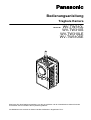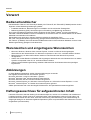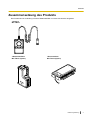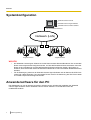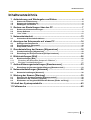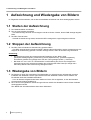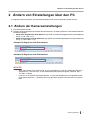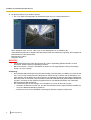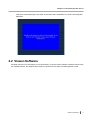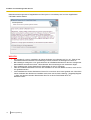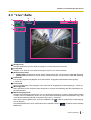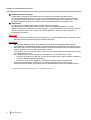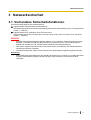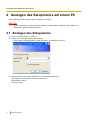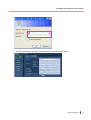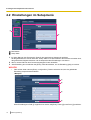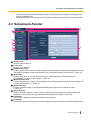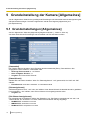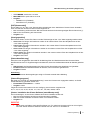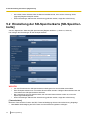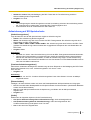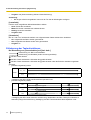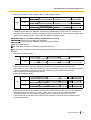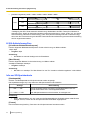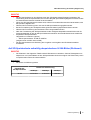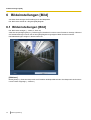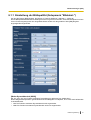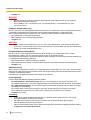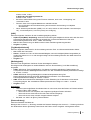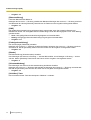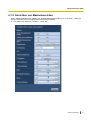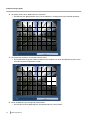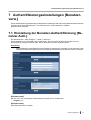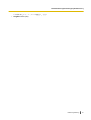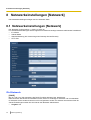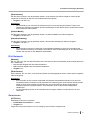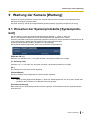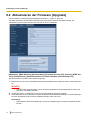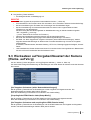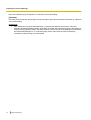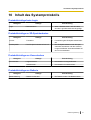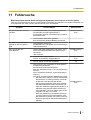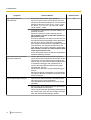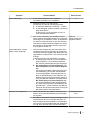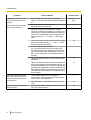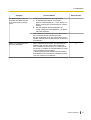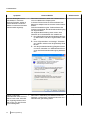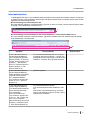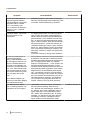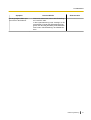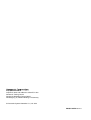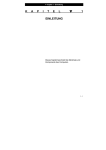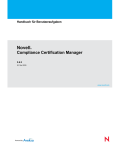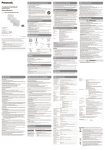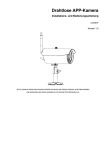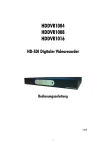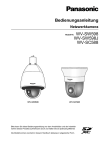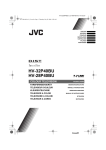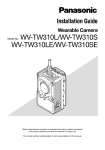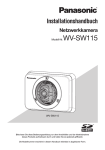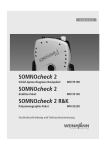Download Bedienungsanleitung WV-TW310S WV-TW310LE WV - Psn
Transcript
Bedienungsanleitung
Tragbare Kamera
WV-TW310L
WV-TW310S
WV-TW310LE
WV-TW310SE
Modell-Nr.
Bitte lesen Sie diese Bedienungsanleitung vor dem Anschließen und der Inbetriebnahme dieses Produkts
aufmerksam durch und halten Sie sie jederzeit griffbereit.
Die Modellnummer erscheint in diesem Handbuch teilweise in abgekürzter Form.
Vorwort
Vorwort
Bedienerhandbücher
Die Modelle WV-TW310L, WV-TW310S (P-Modell), WV-TW310LE, WV-TW310SE (E-Modell) werden mit den
folgenden 2 Satz Bedienungsanleitungen geliefert.
• Installationshandbuch: Beschreibungen zu Installation und Anschluss der Zusatzgeräte.
• Bedienungsanleitung (PDF): Beschreibungen zu Einstellung und Bedienung der Kamera.
Zum Lesen der Bedienungsanleitung (PDF) benötigen Sie den Adobe® Reader® auf dem mitgelieferten
CD-ROM. Falls Adobe Reader nicht im PC installiert ist, die neueste Version von Adobe Reader von der Adobe
Webseite herunterladen und installieren.
Die Modellnummer erscheint in diesem Handbuch teilweise in abgekürzter Form.
Die in der vorliegenden Bedienungsanleitung gezeigten Bildschirmbeispiele beziehen sich auf die
WV-TW310L (P-Modell). Der Inhalt des Kamera-Bildschirms kann bei den einzelnen Modellen von dem in der
Bedienungsanleitung gezeigten Inhalt abweichen.
Warenzeichen und eingetragene Warenzeichen
•
•
•
•
Microsoft, Windows, Windows Vista, Internet Explorer, ActiveX und DirectX sind eingetragene
Warenzeichen oder Warenzeichen von Microsoft Corporation in den U.S.A. und/oder anderen Ländern.
Bildschirmfoto(s) von Microsoft-Produkten wurden mit der Erlaubnis der Microsoft Corporation
nachgedruckt.
Adobe, das Acrobat Reader und Reader sind eingetragene Warenzeichen oder Warenzeichen von Adobe
Systems Incorporated in den U.S.A. und/oder anderen Ländern.
Andere in dieser Bedienungsanleitung enthaltene Warenzeichen sind Warenzeichen des jeweiligen
Eigentümers.
Abkürzungen
In dieser Bedienungsanleitung werden folgende Abkürzungen verwendet.
Die tragbare Kamera wird kurz “die Kamera” genannt.
Microsoft® Windows® 7 wird kurz Windows 7 genannt.
Microsoft® Windows Vista® wird kurz Windows Vista genannt.
Microsoft® Windows® XP SP3 wird kurz Windows XP genannt.
Microsoft® Internet Explorer® 9.0, Windows® Internet Explorer® 8.0, Microsoft® Internet Explorer® 7.0 und
Microsoft® Internet Explorer® 6.0 werden kurz Internet Explorer genannt.
SDHC-Speicherkarte sind unter dem Begriff SD-Karte bzw. SD-Speicherkarte zusammengefasst.
Haftungsausschluss für aufgezeichneten Inhalt
Panasonic übernimmt keinerlei Haftung für Schadensansprüche, welche sich unmittelbar oder mittelbar auf
Probleme beziehen, die den Verlust von aufgezeichnetem oder bearbeitetem Inhalt zur Folge haben, und
leistet keinerlei Gewähr auf den Inhalt, wenn die Aufzeichnung oder Bearbeitung nicht funktionstüchtig ist.
Obiges gilt analog für am Gerät durchgeführte Reparaturen jeder Art (einschließlich des Gebrauchs von nicht
eingebauten Speichermedien).
2
Bedienungsanleitung
Vorwort
Zusammensetzung des Produkts
Das Produkt wird in Verbindung mit einem Batteriebehälter und einer Konverterbox eingesetzt.
<Kamera>
WV-TW310
<Batteriebehälter>
WV-TB311 (Option)
<Konverterbox>
WV-TC312 (Option)
Bedienungsanleitung
3
Vorwort
Systemkonfiguration
Network Camera View 4S
Wearable Camera Agent Software
Wearable Camera Viewer Software
PC mit installierter Software
Netzwerk (LAN)
Tragbare Kamera
Tragbare Kamera
WICHTIG
•
•
Die Wearable Camera Agent Software sucht die Kamera mittels Directed-Broadcast. Der verwendete
Router muss entsprechend konfiguriert werden, um Directed-Broadcast-Pakete zuzulassen. Kann der
Router nicht auf Zulassung von Directed-Broadcast-Paketen konfiguriert werden, das System so
aufbauen, dass die Kamera und der die Software enthaltende PC sich in demselben Netzwerkabschnitt
befinden.
Für die Übertragung zwischen der Wearable Camera Agent Software und der Kamera die UDP-Ports
10668 und 10669 verwenden. Der verwendete Router muss für die Aktivierung der UDP-Ports 10668
und 10669 entsprechend konfiguriert werden.
Anwendersoftware für den PC
Die Wiedergabe von mit der Kamera gemachten Aufzeichnungen erfordert die Installation der Wearable
Camera Agent Software und der Wearable Camera Viewer Software. Zu Einzelheiten siehe das
Installationshandbuch.
4
Bedienungsanleitung
Inhaltsverzeichnis
Inhaltsverzeichnis
1 Aufzeichnung und Wiedergabe von Bildern ..........................................6
1.1
1.2
1.3
Starten der Aufzeichnung ................................................................................................6
Stoppen der Aufzeichnung ..............................................................................................6
Wiedergabe von Bildern ...................................................................................................6
2 Ändern von Einstellungen über den PC ................................................7
2.1
2.2
2.3
Ändern der Kameraeinstellungen ....................................................................................7
Viewer-Software ................................................................................................................9
“Live”-Seite ......................................................................................................................11
3 Netzwerksicherheit ................................................................................13
3.1
Vorhandene Sicherheitsfunktionen ...............................................................................13
4 Anzeigen des Setupmenüs auf einem PC ............................................14
4.1
4.2
4.3
Anzeigen des Setupmenüs ............................................................................................14
Einstellungen im Setupmenü .........................................................................................16
Setupmenü-Fenster ........................................................................................................17
5 Grundeinstellung der Kamera [Allgemeines] ......................................18
5.1
5.2
Grundeinstellungen [Allgemeines] ................................................................................18
Einstellung der SD-Speicherkarte [SD-Speicherkarte] ................................................20
6 Bildeinstellungen [Bild] .........................................................................26
6.1
6.1.1
6.1.2
Bildeinstellungen [Bild] ..................................................................................................26
Einstellung der Bildqualität (Setupmenü “Bildeinst.”) .....................................................27
Einrichten von Maskenbereichen ...................................................................................31
7 Authentifizierungseinstellungen [Benutzerverw.] ..............................33
7.1
Einstellung der Benutzer-Authentifizierung [Benutzer-Auth.] ....................................33
8 Netzwerkeinstellungen [Netzwerk] .......................................................36
8.1
Netzwerkeinstellungen [Netzwerk] ................................................................................36
9 Wartung der Kamera [Wartung] ............................................................39
9.1
9.2
9.3
Einsehen der Systemprotokolle [Systemprotokoll] .....................................................39
Aktualisieren der Firmware [Upgrade] ..........................................................................40
Rücksetzen auf Vorgaben/Neustart der Kamera [Rücks. auf Vorg] ...........................41
10 Inhalt des Systemprotokolls .................................................................43
11 Fehlersuche ............................................................................................45
Bedienungsanleitung
5
1 Aufzeichnung und Wiedergabe von Bildern
1 Aufzeichnung und Wiedergabe von Bildern
Im Folgenden wird beschrieben, wie mit der Kamera Bilder aufzeichnet und diese wiedergegeben werden.
1.1 Starten der Aufzeichnung
1. Den Batteriebehälter anschließen.
2. Den An-/Aus-Schalter einschalten.
® Die PWR-Anzeige leuchtet auf und beginnt schnell zu blinken. Warten, bis die PWR-Anzeige langsam
blinkt.
3. Die REC-Taste drücken.
® Sobald die Aufzeichnung startet, leuchtet die REC-Anzeige bzw, beginnt langsam zu blinken.
1.2 Stoppen der Aufzeichnung
1. Die REC-Taste mindestens 2 Sekunden lang gedrückt halten.
® Die REC-Anzeige beginnt schnell zu blinken. Während die Anzeige blinkt, werden Vorbereitungen zum
Stoppen der Aufzeichnung getroffen. Die REC-Anzeige erlischt, wenn die Aufzeichnung beendet ist.
Anmerkung
•
•
Die Aufzeichnung kann durch entsprechende Einstellung auf der “Basic”-Seite,
[SD-Speicherkarte]-Register, [Aufzeichnung auf SD-Speicherkarte] - [Aufzeichnungsdauer]
automatisch gestartet und gestoppt bzw. über den Timer gestoppt werden. (®Seite 20)
Bei Wahl von “Verl. Aufz.” für “Tastenfunktion” und Einstellung des Timers zum Stoppen der
Aufzeichnung kann die Aufzeichnungsdauer durch Drücken der REC-Taste (für weniger als 2
Sekunden) während der Aufzeichnung verlängert werden.
1.3 Wiedergabe von Bildern
1. Die Kamera an einen PC anschließen. Die Wiedergabe von Aufzeichnungen erfordert die vorherige
Installation der Wearable Camera Agent Software und der Wearable Camera Viewer Software. Zu
Einzelheiten siehe das Installationshandbuch.
® Von der Kamera aufgezeichnete Daten werden auf einen PC hochgeladen, in dem die Wearable
Camera Agent Software installiert ist.
2. Die in den PC hochgeladenen Aufzeichnungen können mithilfe der Wearable Camera Viewer Software
wiedergegeben werden.
Zum Betrieb der Anwendersoftware siehe deren Hilfe-Menü.
6
Bedienungsanleitung
2 Ändern von Einstellungen über den PC
2 Ändern von Einstellungen über den PC
Im Folgenden wird beschrieben, wie Kameraeinstellungen über einen PC geändert werden können.
2.1 Ändern der Kameraeinstellungen
1. Den Web-Browser starten.
2. Die dem Gerät zugewiesene IP-Adresse über die Panasonic “IP Setting Software” in das Adressenfeld des
Browsers eingeben.
• Beispiel für Eingabe einer IPv4-Adresse: http://über IPv4-Adresse abgespeicherte Internetadresse
http://192.168.0.10/
• Beispiel für Eingabe einer IPv6-Adresse: http://[über IPv6-Adresse abgespeicherte Internetadresse]
http://[2001:db8::10]/
<Beispiel für Zugriff auf eine IPv4-Adresse>
<Beispiel für Zugriff auf eine IPv6-Adresse>
WICHTIG
•
•
Wenn eine andere HTTP-Portnummer als “80” verwendet wird, “http://IP-Adresse der Kamera +:
(Doppelpunkt) + Port-Nummer” in das Adressenfeld des Browsers eingeben. (Beispiel: http://
192.168.0.11:8080)
Ist der PC an ein lokales Netz angeschlossen, so muss der Web-Browser so eingestellt werden
(unter [Internetoptionen...], [Extras]), dass er für die lokale Adresse nicht über den Proxy-Server
läuft.
Bedienungsanleitung
7
2 Ändern von Einstellungen über den PC
3. Die [Enter]-Taste auf der Tastatur drücken.
→ Die “Live”-Seite wird angezeigt. Zu Einzelheiten über die “Live”-Seite siehe Seite 11.
Wenn “Benutzer-Auth.” auf “An” steht, wird vor der Wiedergabe von Live-Bildern das
Authentifizierungsfenster zur Eingabe des Benutzernamens und Passwortes angezeigt. Die Vorgaben für
Benutzernamen und Passwort sind.
Benutzername: admin
Passwort: 12345
WICHTIG
•
•
Aus Sicherheitsgründen sollte das Passwort für “admin” regelmäßig geändert werden. Es wird
empfohlen, dieses Passwort regelmäßig zu ändern.
Bei einem Versuch, mehrere H.264-Bilder auf einem PC mit ungenügender Leistung anzuzeigen,
erfolgt u.U. keine Anzeige.
Anmerkung
•
•
8
Der maximale Mehrfachzugriff durch Benutzer beträgt 4 beim Empfang von Bildern im Format H.264
bzw. 10 im Format JPEG (maximal 2 Benutzer bei Aufzeichnung). Faktoren wie die Einstellung von
“Max. Bitrate” und der Status der Kamera können die maximale Anzahl der gleichzeitig zugreifenden
Benutzer weiter einschränken. Wenn bereits die maximale Anzahl Benutzer gleichzeitig auf die Kamera
zugreifen, erscheint bei den späteren Zugriffsversuchen eine Meldung bezüglich der maximalen
Benutzerzahl bei Mehrfachzugriff.
Die Voraussetzungen für die Anzeige von Live-Bildern im Format H.264 sind wie folgt:
– Zwischen der Kamera und dem PC, auf dem die Wearable Camera Agent Software installiert ist,
muss eine Netzwerkverbindung bestehen.
– Die Kamera muss für die Wearable Camera Agent Software registriert worden sein.
Bedienungsanleitung
2 Ändern von Einstellungen über den PC
Sind diese Voraussetzungen nicht erfüllt, So erscheint statt Live-Bildern im Format H.264 folgender
Bildschirm.
2.2 Viewer-Software
Um Bilder auf einem PC anzuzeigen und zu überwachen, muss die Viewer-Software “Network Camera View
4S” installiert werden. Die Software kann direkt von der Kamera aus oder unter Bezugnahme auf die
Bedienungsanleitung
9
2 Ändern von Einstellungen über den PC
Bildschirmanweisungen durch Doppelklicken auf das Symbol “nwcv4Ssetup.exe” auf der mitgelieferten
CD-ROM installiert werden.
WICHTIG
•
•
•
•
•
10
Die Vorgabe für “Autom. Installation der Viewer-Software (nwcv4Ssetup.exe)” ist “An”. Falls auf der
Informationsleiste des Browsers eine Meldung erscheint, siehe die Anweisungen auf Seite 51.
Bei erstmaliger Anzeige der “Live”-Seite erscheint der Installationsassistent für das zum Anzeigen der
Kamerabilder erforderliche ActiveX®-Steuerelement. Den Anweisungen des Assistenten folgen.
Zum Installieren der Viewer-Software als Administrator in den PC einloggen.
Falls der Installationsassistent auch nach der Installation von ActiveX wieder erscheint, muss der PC
neu gestartet werden.
Jede Installation der Viewer-Software auf einem PC muss durch eine Lizenz gedeckt sein. Wie oft die
Viewer-Software über die Kamera installiert wurde, kann auf der Seite “Wartung”, [Upgrade]-Register
(®Seite 40) überprüft werden. Bitte beraten Sie sich mit Ihrem Fachhändler über die
Software-Lizenz.
Bedienungsanleitung
2 Ändern von Einstellungen über den PC
2.3 “Live”-Seite
A
D
E
F
G
H
B
C
I
[Setup]-Taste*1
Ruft das Setupmenü auf. Die Taste leuchtet grün und das Setupmenü erscheint.
[Live]-Taste
Zeigt die “Live”-Seite an. Die Taste leuchtet grün und die “Live”-Seite erscheint.
[Kompression]-Taste
• [H.264]-Taste: Die Aufschrift “H.264” auf der Taste leuchtet grün, und es wird ein H.264-Bild angezeigt.
• [JPEG]-Taste: Die Aufschrift “JPEG” auf der Taste leuchtet grün, und es wird ein JPEG-Bild angezeigt.
Kameratitel
Der auf dem [Allgemeines]-Register unter “Kameratitel” eingegebene Kameratitel wird angezeigt.
(®Seite 18)
Personal-ID
Die auf dem [Benutzer-Auth.]-Register unter “Personal-ID” eingegebene ID wird angezeigt. (®Seite 34)
[Wartung]-Taste
Wenn der Maus-Cursor auf diese Taste bewegt wird, erscheint eine Meldung über die Lebensdauer der
SD-Speicherkarte.
Mikrofoneingang-Taste
Schaltet den Audioeingang ein/aus (um Ton von der Kamera auf dem PC zu hören). Diese Taste erscheint
nur dann, wenn im Setupmenü “Audio” auf “An1 (keine Stummschaltung während Voraufzeichnung)” oder
“An2 (Stummschaltung während Voraufzeichnung)” steht. (®Seite 20)
-Taste es erfolgt keine Tonübertragung
Wenn diese Taste angeklickt wird, erscheint stattdessen die
von der Kamera.
Die Audiolautstärke kann durch Verschieben des Lautstärke-Cursors
verändert werden (Niedrig/
Mittel/Hoch).
Bedienungsanleitung
11
2 Ändern von Einstellungen über den PC
Statusanzeige für FTP-Zugriff
Anhand dieser Anzeige kann der Status des FTP-Zugriffs auf die Kamera überprüft werden.
Die FTP-Zugriffsanzeige leuchtet rot, wenn der FTP-Zugriff beginnt. Die Anzeige erlischt, wenn der
FTP-Zugriff beendet ist. Wenn die Anzeige rot leuchtet, dürfen die Kabel nicht unterbrochen und die
SD-Speicherkarte nicht entnommen werden, weil auf die SD-Speicherkarte zugegriffen wird.
Hauptbereich
Von der Kamera gelieferte Bilder werden in diesem Bereich angezeigt.
Die aktuelle Zeit und das aktuelle Datum werden in dem unter “Zeitanzeigeformat” und “Zeit-/
Datum-Anzeigeformat” festgelegten Format angezeigt. (®Seite 18) Die Personal-ID wird unter Zeit und
Datum entsprechend den unter “Personal-ID auf dem Bildschirm” und “Personal-ID” getroffenen
Einstellungen angezeigt.
WICHTIG
•
Wenn der Browser in Windows XP geschlossen wird, kann die Lautstärke des PC ansteigen. Jedes
Mal nach Schließen des Browsers die Lautstärke überprüfen.
Anmerkung
•
•
•
•
*1
12
Bei versuchter Bedienung durch einen Benutzer mit niedrigerer Berechtigungsebene werden
vorübergehend andere Bilder angezeigt. Der Betrieb der Kamera wird dadurch nicht beeinträchtigt.
Bei bestimmten PCs kann aufgrund der Grenzen der Grafik-Schnittstelle (GDI) des Betriebssystems
Tearing* auftreten, wenn sich die Szene drastisch ändert.
* Ein Zustand, wo ein kürzlich gerendeter Frame von dem darauf folgenden überlagert wird, so dass
das Objekt zerrissen wirkt.
Die Voraussetzungen für die Anzeige von Live-Bildern im Format H.264 sind wie folgt:
– Zwischen der Kamera und dem PC, auf dem die Wearable Camera Agent Software installiert ist,
muss eine Netzwerkverbindung bestehen.
– Die Kamera muss für die Wearable Camera Agent Software registriert worden sein.
Wenn beim Herunterladen von Daten die “Live”-Seite angezeigt wird, verringert sich die
Download-Geschwindigkeit. Gleichzeitig kann die Bildwiederholfrequenz für Live-Bilder absinken.
Nur durch Benutzer mit der Berechtigungsebene “1. Administrator” bedienbar.
Bedienungsanleitung
3 Netzwerksicherheit
3 Netzwerksicherheit
3.1 Vorhandene Sicherheitsfunktionen
Die Kamera bietet folgende Sicherheitsfunktionen.
Zugriffskontrolle mittels Benutzer-Authentifizierung
Individuelle Zugriffsrechte können durch Einstellung der Benutzer-Authentifizierung auf “An” eingeschränkt
werden. (®Seite 33)
Zugriffskontrolle durch Verändern der HTTP-Portnummer
Unberechtigte Zugriffe wie Port-Scannen u.Ä.können durch Ändern der HTTP-Portnummer verhindert
werden. (®Seite 37)
WICHTIG
•
•
•
Es sollten Sicherheitsmaßnahmen getroffen werden, um zu verhindern, dass Informationen wie z.B.
Bilddaten, Authentifizierungsdaten (Benutzername und Passwort) usw.in falsche Hände geraten.
Maßnahmen einleiten wie z.B. Zugriffskontrolle mittels Benutzer-Authentifizierung.
Nach einem Zugriff auf die Kamera durch den Administrator als zusätzliche Sicherheitsmaßnahme
unbedingt den Browser schließen.
Aus Sicherheitsgründen sollte auch das Passwort des Administrators regelmäßig geändert werden.
Anmerkung
•
Falls die Benutzer-Authentifizierung über dieselbe IP-Adresse (PC) innerhalb von 30 Sekunden 8mal
misslingt (Authentifizierungsfehler), wird der Zugriff auf die Kamera für eine bestimmte Dauer
verweigert.
Bedienungsanleitung
13
4 Anzeigen des Setupmenüs auf einem PC
4 Anzeigen des Setupmenüs auf einem PC
Die Einstellung der Kamera kann über das Setupmenü erfolgen.
WICHTIG
•
Nur durch Benutzer mit der Berechtigungsebene “1. Administrator” bedienbar. Siehe Seite 33 zu
Einzelheiten über Berechtigungsebenen.
4.1 Anzeigen des Setupmenüs
1. Die “Live”-Seite anzeigen. (®Seite 7)
2. Auf der “Live”-Seite die [Setup]-Taste anklicken.
→ Das Fenster mit Eingabefeldern für Benutzernamen und Passwort erscheint.
3. Benutzernamen und Passwort eingeben und auf die [OK]-Taste klicken.
Die Vorgaben für Benutzernamen und Passwort sind.
Benutzername: admin
Passwort: 12345
14
Bedienungsanleitung
4 Anzeigen des Setupmenüs auf einem PC
→ Das Setupmenü wird angezeigt. Zu Einzelheiten über das Menü siehe Seite 17.
Bedienungsanleitung
15
4 Anzeigen des Setupmenüs auf einem PC
4.2 Einstellungen im Setupmenü
A
B
Menütasten
Setup-Seite
1. Im linken Rahmen des Fensters die Taste für das gewünschte Setupmenü anklicken.
Wo Registerkarten am oberen Ende der “Setup”-Seite im rechten Rahmen des Fensters vorhanden sind,
das gewünschte Register anklicken und die entsprechenden Einstellungen vornehmen.
2. Alle im rechten Rahmen des Fensters angezeigten Posten einstellen.
3. Jede Einstellung durch Anklicken der [Einst.]-Taste abschließen, um die Einstellung gültig zu machen.
WICHTIG
•
Falls auf der Seite mehrere [Einst.]- und [Ausführ.]-Tasten vorhanden sind, die der geänderten
Einstellung entsprechende anklicken.
<Beispiel>
A
B
C
D
Wenn Einstellungen in Feld A vorgenommen werden, die [Einst.]-Taste (B) unter Feld (A) anklicken.
16
Bedienungsanleitung
4 Anzeigen des Setupmenüs auf einem PC
Die in Feld A gemachten Einstellungen werden nur dann gültig, wenn die [Einst.]-Taste (B) unter
Feld (A) angeklickt wird.
Wenn Einstellungen in Feld C vorgenommen werden, die [Einst.]-Taste (D) unter Feld C anklicken.
4.3 Setupmenü-Fenster
H
A
B
C
D
E
F
I
G
[Setup]-Taste
Zeigt die “Setup”-Seite an.
[Live]-Taste
Zeigt die “Live”-Seite an.
[Allgemeines]-Taste
Zeigt die “Allgemeines”-Seite an. Auf der “Allgemeines”-Seite werden grundlegende Einstellungen wie Zeit
und Datum, Kameratitel, sowie die Einstellungen für die SD-Speicherkarte vorgenommen. (®Seite 18)
[Bild]-Taste
Zeigt die “Bild”-Seite an. Auf der “Bild”-Seite können die Einstellungen für die Bildqualität, von
Kamerabildern im H.264-Format erfolgen. (®Seite 26)
[Benutzerverw.]-Taste
Zeigt die “Benutzerverw.”-Seite an. Einstellungen wie Kamera-Zugriffskontrolle für Benutzer erfolgen auf
der Seite “Benutzerverw.”. (®Seite 33)
[Netzwerk]-Taste
Zeigt die “Netzwerk”-Seite an. Die Netzwerkeinstellungen erfolgen auf der “Netzwerk”-Seite.
(®Seite 36)
[Wartung]-Taste
Zeigt die “Wartung”-Seite an. Auf der “Wartung”-Seite kann das Einsehen der Systemprotokolle, die
Aktualisieren der Firmware und das Initialisieren des Setupmenüs erfolgen. (®Seite 39)
Kameratitel
Der Titel der in Einstellung befindlichen Kamera wird angezeigt.
Setup-Seite
Die einzelnen Seiten des Setupmenüs werden angezeigt. Einige Einstellmenüs enthalten Registerkarten.
Bedienungsanleitung
17
5 Grundeinstellung der Kamera [Allgemeines]
5 Grundeinstellung der Kamera [Allgemeines]
Auf der “Allgemeines”-Seite können grundlegende Einstellungen wie Kameratitel sowie die Konfigurierung der
SD-Speicherkarte erfolgen. Die Seite “Allgemeines” enthält die 2 Register [Allgemeines] und
[SD-Speicherkarte].
5.1 Grundeinstellungen [Allgemeines]
Auf der “Allgemeines”-Seite das [Allgemeines]-Register anklicken. (®Seite 14, Seite 16)
Auf dieser Seite können Einstellungen wie Kameratitel und Zeit und Datum werden.
[Kameratitel]
Den Titel der Kamera eingeben. Nach Eingeben des Kameratitels die [Einst.]-Taste anklicken. Der
eingegebene Titel erscheint im “Kameratitel”-Feld.
• Zulässige Zeichenanzahl: 0 - 15 Zeichen
• Nicht verfügbare Zeichen: " &
• Vorgabe: WV-TW310L/WV-TW310S
[Datum/Uhrzeit]
Aktuelle Zeit und Datum einstellen. Wenn für “Zeitanzeigeformat” “12h” gesetzt wird, sind “AM” und “PM”
wählbar.
• Einstellbereich: 01/01/2011 00:00:00 - 31/12/2035 23:59:59
[Zeitanzeigeformat]
Als Zeitanzeigeformat “24h”, “12h” oder “Aus” wählen. Unter “Datum/Uhrzeit” die aktuelle Stunde im gewählten
Format eingeben. “Aus” wählen, wenn Zeit und Datum nicht angezeigt werden sollen.
• Vorgabe: 24h
[Zeit-/Datum-Anzeigeformat]
Ein Anzeigeformat für Zeit/Datum wählen. Bei Einstellung von “Zeit-/Datum-Anzeigeformat” auf “24h” und
“Datum/Uhrzeit” auf “2012/04/01 13:10:00” werden Zeit und Datum wie folgt angezeigt:
• DD/MM/YYYY: 01/04/2012 13:10:00
• MM/DD/YYYY: 04/01/2012 13:10:00
• DD/Mmm/YYYY: 01/Apr/2012 13:10:00
18
Bedienungsanleitung
5 Grundeinstellung der Kamera [Allgemeines]
•
•
•
YYYY/MM/DD: 2012/04/01 13:10:00
Mmm/DD/YYYY: Apr/01/2012 13:10:00
Vorgabe:
– DD/MM/YYYY (E-Modell)
– Mmm/DD/YYYY (P-Modell)
[DST(Sommerzeit)]
Durch Wahl von “An” oder “Aus” Sommer­zeit aktivieren bzw. deaktivieren. Diesen Posten einstellen,
wenn am Standort der Kamera Sommerzeit eingeführt ist.
• An: Umschaltung auf Sommerzeit. Bei Sommerzeit erscheint links der angezeigten Zeit ein Sternchen (*).
• Aus: Keine Umschaltung auf Sommerzeit.
• Vorgabe: Aus
[Anzeigeposition]
Die Position wählen, an der Zeit, Datum und die Zeichenfolge auf der “Live”-Seite angezeigt werden sollen.
• Oben links: Die obigen Informationen werden in der oberen linken Ecke des Hauptbereichs auf der
“Live”-Seite angezeigt.
• Unten links: Die obigen Informationen werden in der unteren linken Ecke des Hauptbereichs auf der
“Live”-Seite angezeigt.
• Oben rechts: Die obigen Informationen werden in der oberen rechten Ecke des Hauptbereichs auf der
“Live”-Seite angezeigt.
• Unten rechts: Die obigen Informationen werden in der unteren rechten Ecke des Hauptbereichs auf der
“Live”-Seite angezeigt.
• Vorgabe: Oben links
[Statusaktualisierung]
Eines der unten aufgeführten Intervalle für die Meldung über den Betriebszustand der Kamera wählen.
Das Erscheinen der FTP-Zugriffsanzeige weist darauf hin, dass sich der Betriebszustand der Kamera geändert
hat.
• Abfrage(30s): Der Betriebszustand der Kamera wird alle 30 Sekunden aktualisiert und gemeldet.
• Echtzeit: Meldet den Betriebszustand der Kamera, wenn sich dieser geändert hat.
• Vorgabe: Echtzeit
Anmerkung
•
In bestimmten Netzumgebungen erfolgt in Echtzeit eventuell keine Meldung.
[Status-Eingangsport]
Bei Wahl von “Echtzeit” für “Statusaktualisierung” muss eine Portnummer vorgegeben werden, an die die
Zustandsänderung gemeldet werden soll.
• Einstellbare Portnummern: 1 - 65535
• Vorgabe: 31004
Folgende Portnummern stehen nicht zur Verfügung, da sie bereits vergeben sind.
20, 21, 23, 25, 42, 53, 67, 68, 69, 110, 123, 161, 162, 995, 10669, 10670
[Autom. Installation der Viewer-Software (nwcv4Ssetup.exe)]
Hier ist festzulegen, ob die Viewer-Software der Kamera installiert werden soll.
• An: Die Viewer-Software der Kamera wird automatisch installiert.
• Aus: Die Viewer-Software der Kamera kann nicht installiert werden.
• Vorgabe: An
WICHTIG
•
Die Anzeige von Bildern sowie das Empfangen von Ton zwischen Kamera und PC ist nicht möglich,
wenn die Viewer-Software “Network Camera View 4S” nicht im PC installiert ist.
Bedienungsanleitung
19
5 Grundeinstellung der Kamera [Allgemeines]
•
•
Wie oft die Viewer-Software über die Kamera installiert wurde, kann auf der “Wartung”-Seite,
[Upgrade]-Register überprüft werden.
Wenn Einstellungen während der Aufzeichnung geändert werden, stoppt die Aufzeichnung.
5.2 Einstellung der SD-Speicherkarte [SD-Speicherkarte]
Auf der “Allgemeines”-Seite das [SD-Speicherkarte]-Register anklicken. (®Seite 14, Seite 16)
Hier erfolgen die Einstellungen für die SD-Speicherkarte.
WICHTIG
•
•
•
•
Vor dem Entnehmen der SD-Speicherkarte unbedingt den An-/Aus-Schalter ausschalten.
Eine SD-Speicherkarte kann nicht endlos überschrieben werden. Häufiges Überschreiben kann die
Lebensdauer der SD-Speicherkarte verkürzen.
Bei Verwendung einer SD-Speicherkarte, die mehrmals überschrieben worden ist, nimmt die
Speichergeschwindigkeit ab.
Wenn Einstellungen während der Aufzeichnung geändert werden, stoppt die Aufzeichnung.
[Tastenfunktion]
Mit dieser Taste wird die Funktion der REC-Taste bei Betätigung während der Aufzeichnung festgelegt.
• Verl. Aufz.: Bei Betätigung der REC-Taste wird die Aufzeichnungsdauer verlängert.
20
Bedienungsanleitung
5 Grundeinstellung der Kamera [Allgemeines]
•
•
Stummsch. an/aus: Bei jeder Betätigung der REC-Taste wird die Tonaufzeichnung zwischen
Stummschaltung an/aus umgeschaltet.
Vorgabe: Verl. Aufz.
Anmerkung
•
•
Die Verlängerung der Aufzeichnungsdauer und die Umschaltung zwischen Stummschaltung an/aus
der Tonaufzeichnung werden aktiv, sobald die REC-Taste freigegeben wird.
Zu Einzelheiten über die Tastenfunktionen siehe Seite 22
Aufzeichnung auf SD-Speicherkarte
[Aufzeichnungsdauer]
Legt die Dauer der auf der SD-Speicherkarte möglichen Aufzeichnung fest.
• Autom.: Die Aufzeichnung läuft durchgehend.
• Weiter: Die Aufzeichnung wird durch Drücken der REC-Taste gestartet. Die Aufzeichnung wird durch
Niederhalten der REC-Taste beendet.
• 10Min./ 15Min./ 20Min./ 30Min./ 60Min./ 90Min.: Die Aufzeichnung wird durch Drücken der REC-Taste
gestartet. Die Aufzeichnung endet mit Ablauf der vorgegebenen Zeitspanne oder mit Niederhalten der
REC-Taste.
• Vorgabe: Weiter
Anmerkung
•
•
Bei Wahl von “Autom.” kann die Aufzeichnung nicht mit der REC-Taste gestartet oder beendet werden.
Während des Herunterladens von Aufzeichnungen mithilfe der Wearable Camera Agent Software
befindet sich die Kamera im Sperrstatus, so dass die Aufzeichnung stoppt. Um die Aufzeichnung
wieder zu starten, das Netzwerk-/Ladekabel von der Konverterbox und dem Batteriebehälter trennen
oder das LAN-Kabel unterbrechen.
[Voralarm-Aufzeichnungsdauer]
Aktiviert bzw. deaktiviert den Beginn der Aufzeichnung ab einem Zeitpunkt vor der Betätigung der REC-Taste.
Diese Option besteht nicht, wenn “Aufzeichnungsdauer” auf “Autom.” steht.
Aus/ 15s/ 30s
• Vorgabe: 15s
Anmerkung
•
Bei Wahl von “30s” für “Voralarm-Aufzeichnungsdauer” kann “Max. Bitrate” nicht auf “8192kbps”
eingestellt werden.
[Überschreiben]
Festlegen, ob überschrieben werden soll, wenn die Restkapazität der SD-Speicherkarte zur Neige geht.
• An: Bei unzureichender Restkapazität der SD-Speicherkarte wird überschrieben. (Die ältesten Bilddaten
werden zuerst überschrieben.)
• Aus: Bei voller SD-Speicherkarte wird die Speicherung von Bildern auf der SD-Speicherkarte
abgebrochen.
• Vorgabe: Aus
[Audio]
Wählt einen der folgenden Optionen für die Tonaufzeichnung.
• An1 (keine Stummschaltung während Voraufzeichnung): Audio wird aufgezeichnet.
• An2 (Stummschaltung während Voraufzeichnung): Audio wird aufgezeichnet. Die
Voralarm-Aufzeichnung findet jedoch ohne Ton statt.
• Aus: Audio wird nicht aufgezeichnet
Bedienungsanleitung
21
5 Grundeinstellung der Kamera [Allgemeines]
•
Vorgabe: An2 (Stummschaltung während Voraufzeichnung)
Anmerkung
•
Bei langen Aufzeichnungsdauern kann sich der Ton bei der Wiedergabe verzögern.
[Lautstärke]
Eine der unten aufgeführten Mikrofonlautstärken wählen.
• Hoch: Erhöht die Lautstärke.
• Mittel: Erhöht die Lautstärke auf mittleres Niveau.
• Niedrig: Senkt die Lautstärke
• Vorgabe: Mittel
[Scrambeln]
Mit “An” oder “Aus” wird das Scrambeln von aufgezeichneten Daten aktiviert bzw. deaktiviert.
• An: Aufgezeichnete Daten werden gescrambelt
• Aus: Aufgezeichnete Daten werden nicht gescrambelt.
• Vorgabe: An
Erläuterung der Tastenfunktionen
Bei Einstellung von [Tastenfunktion] auf [Verl. Aufz.]
Aufzeichnung von Bild- und Audiodaten.
Aufzeichnung von Bilddaten (Audio ist stummgeschaltet).
Die REC-Taste drücken.
Die REC-Taste mindestens 2 Sekunden lang gedrückt halten.
Die REC-Taste mindestens 2 Sekunden lang gedrückt halten oder das Ende der Aufzeichnungsdauer
abwarten.
• [Aufzeichnungsdauer] Autom.
An1, An2
Audio
Aus
•
* Betätigung der REC-Taste beeinflusst diese Operation nicht.
[Aufzeichnungsdauer] Weiter
An1
Audio
An2
Aus
(Voralarm-Aufzeichnung)
Aufzeichnung gestartet.
(Voralarm-Aufzeichnung)
(Voralarm-Aufzeichnung)
Aufzeichnung gestartet.
(Voralarm-Aufzeichnung)
(Voralarm-Aufzeichnung)
Aufzeichnung gestartet.
(Voralarm-Aufzeichnung)
* Betätigung der REC-Taste startet die Aufzeichnung. Niederhalten der REC-Taste (für mindestens 2
Sekunden) stoppt die Aufzeichnung. Betätigung der REC-Taste beeinflusst diese Operation nicht.
22
Bedienungsanleitung
5 Grundeinstellung der Kamera [Allgemeines]
•
[Aufzeichnungsdauer] 10Min./ 15Min./ 20Min./ 30Min./ 60Min./ 90Min.
An1
Audio
An2
Aus
(kürzer als eingestellte Zeit)
(Voralarm-Aufzeichnung)
Aufzeichnung gestartet.
Verl. Aufz.
(Voralarm-Aufzeichnung)
(kürzer als eingestellte Zeit)
(Voralarm-Aufzeichnung)
Aufzeichnung gestartet.
Verl. Aufz.
(Voralarm-Aufzeichnung)
(Voralarm-Aufzeichnung)
(kürzer als eingestellte Zeit)
Aufzeichnung gestartet.
Verl. Aufz.
(Voralarm-Aufzeichnung)
* Betätigung der REC-Taste startet die Aufzeichnung. Niederhalten der REC-Taste (für mindestens 2
Sekunden) bzw. Ablauf der Aufzeichnungsdauer stoppt die Aufzeichnung. Durch drücken der REC-Taste
während der Aufzeichnung kann die Aufzeichnungsdauer verlängert werden.
Bei Einstellung von [Tastenfunktion] auf [Stummsch. an/aus]
Aufzeichnung von Bild- und Audiodaten.
Aufzeichnung von Bilddaten (Audio ist stummgeschaltet).
Die REC-Taste drücken.
Die REC-Taste mindestens 2 Sekunden lang gedrückt halten.
Die REC-Taste mindestens 2 Sekunden lang gedrückt halten oder das Ende der Aufzeichnungsdauer
abwarten.
• [Aufzeichnungsdauer] Autom.
An1, An2
Audio
Aus
•
Niederhalten der REC-Taste (für mindestens 2 Sekunden) beeinflusst diese Operation nicht.
Wenn “Audio” auf “An1 (keine Stummschaltung während Voraufzeichnung)” oder “An2 (Stummschaltung
während Voraufzeichnung)” steht, kann die Tonaufzeichnung mit der REC-Taste zwischen
Stummschaltung an/aus umgeschaltet werden.
[Aufzeichnungsdauer] Weiter
An1
Audio
An2
Aus
(Voralarm-Aufzeichnung)
Aufzeichnung gestartet.
(Voralarm-Aufzeichnung)
(Voralarm-Aufzeichnung)
Aufzeichnung gestartet.
(Voralarm-Aufzeichnung)
(Voralarm-Aufzeichnung)
Aufzeichnung gestartet.
(Voralarm-Aufzeichnung)
* Betätigung der REC-Taste startet die Aufzeichnung. Niederhalten der REC-Taste (für mindestens 2
Sekunden) stoppt die Aufzeichnung. Wenn “Audio” auf “An1 (keine Stummschaltung während
Voraufzeichnung)” oder “An2 (Stummschaltung während Voraufzeichnung)” steht, kann die
Tonaufzeichnung mit der REC-Taste während der Aufzeichnung zwischen Stummschaltung an/aus
umgeschaltet werden.
Bedienungsanleitung
23
5 Grundeinstellung der Kamera [Allgemeines]
•
[Aufzeichnungsdauer] 10Min./ 15Min./ 20Min./ 30Min./ 60Min./ 90Min.
An1
Audio
An2
Aus
(Voralarm-Aufzeichnung)
Aufzeichnung gestartet.
(Voralarm-Aufzeichnung)
(Voralarm-Aufzeichnung)
Aufzeichnung gestartet.
(Voralarm-Aufzeichnung)
(Voralarm-Aufzeichnung) Aufzeichnung gestartet.
(Voralarm-Aufzeichnung)
* Betätigung der REC-Taste startet die Aufzeichnung. Niederhalten der REC-Taste (für mindestens 2
Sekunden) bzw. Ablauf der Aufzeichnungsdauer stoppt die Aufzeichnung. Wenn “Audio” auf “An1 (keine
Stummschaltung während Voraufzeichnung)” oder “An2 (Stummschaltung während Voraufzeichnung)”
steht, kann die Tonaufzeichnung mit der REC-Taste während der Aufzeichnung zwischen Stummschaltung
an/aus umgeschaltet werden.
H.264-Aufzeichnung/Live
[Priorität der Bildwiederholfrequenz]
Eine der folgenden Bildwiederholfrequenzen für die Aufzeichnung von Bildern wählen.
15fps/ 30fps
• Vorgabe: 30fps
Anmerkung
•
Die Bitrate ist eventuell niedriger als der Einstellwert.
[Max. Bitrate]
Eine der folgenden Bitraten für die Aufzeichnung von Bildern wählen.
2048kbps/ 4096kbps/ 8192kbps
• Vorgabe: 8192kbps
Anmerkung
•
Bei Wahl von “8192kbps” für “Max. Bitrate” ist “30s” für “Voralarm-Aufzeichnungsdauer” nicht wählbar.
Info zur SD-Speicherkarte
[Restkapazität]
Gesamt- und Restkapazität der SD-Speicherkarte werden angezeigt.
Die Kapazitätsanzeige ist je nach Status der SD-Speicherkarte unterschiedlich.
Anzeige
Beschreibung
--------KB/--------KB
Keine SD-Speicherkarte eingesetzt. Die Restkapazität konnte aufgrund eines Fehlers usw. nicht festgestellt werden.
********KB/********KB
Die SD-Speicherkarte ist nicht formatiert, ist verriegelt usw.
Anmerkung
•
Wenn “Überschreiben” auf “Aus” steht und die Restkapazität der SD-Speicherkarte 4096 KB oder
weniger erreicht, werden auf der SD-Speicherkarte keine Bilder abgespeichert.
[Format]
Durch Anklicken der [Ausführ.]-Taste kann die SD-Speicherkarte formatiert werden.
24
Bedienungsanleitung
5 Grundeinstellung der Kamera [Allgemeines]
WICHTIG
•
•
•
•
•
•
•
•
Die SD-Speicherkarte vor dem Gebrauch auf dem [SD-Speicherkarte]-Register formatieren. Bei
Verwendung einer SD-Speicherkarte, die nicht auf dem [SD-Speicherkarte]-Register formatiert worden
ist, funktioniert die Kamera eventuell nicht einwandfrei.
Wenn eine SD-Speicherkarte formatiert wird, während ein anderer Benutzer das Gerät bedient, wird
die Operation abgebrochen.
Während der Formatierung kann nicht auf die SD-Speicherkarte zugegriffen werden.
Bei der Formatierung der SD-Speicherkarte gehen alle darauf gespeicherten Daten verloren.
Während der Formatierung darf die Kamera nicht ausgeschaltet werden.
Nach der Formatierung der SD-Speicherkarte ist die verfügbare Kapazität eventuell kleiner als die
Ausgangskapazität, da auf der SD-Speicherkarte automatisch ein Standardverzeichnis erstellt wird.
Empfohlene SD-Speicherkarte
Hergestellt von Panasonic (Option)
– SDHC-Speicherkarte: 32 GB, KLASSE10
(ausgenommen miniSD und microSD)
Die SD-Speicherkarte ohne Änderung der Vorgaben nach Angaben des SD-Kartenherstellers
formatieren.
Auf SD-Speicherkarte zeitmäßig abspeicherbare H.264-Bilder (Richtwert)
WICHTIG
•
Die Zeitwerte in der folgenden Tabelle sind als Richtwerte zu verstehen. Genaue Zeitangaben zum
Abspeichern von H.264-Bildern auf der SD-Speicherkarte sind nicht möglich. Die Zeiten sind je nach
zu speicherndem Fotomotiv unterschiedlich.
Anmerkung
•
Alle Werte sind Näherungswerte.
Kapazität der
SD-Speicherkarte
32 GB
Bitrate bei Aufzeichnung
2048kbps
4096kbps
8192kbps
32 Stunden
16 Stunden
8 Stunden
Bedienungsanleitung
25
6 Bildeinstellungen [Bild]
6 Bildeinstellungen [Bild]
Auf dieser Seite erfolgen die Einstellungen für die Bildqualität.
Die “Bild”-Seite enthält die 1 Register [Bild]-Register.
6.1 Bildeinstellungen [Bild]
Die “Bild”-Seite anzeigen. (®Seite 14, Seite 16)
Anklicken der jeweiligen [Setup>>]-Taste bringt ein Detailmenü in einem neuen Fenster zur Anzeige. Während
der Detaileinstellungen können die auf dem [Bild]-Register angezeigtern Bilder überwacht werden.
Die Bildeinstellungen erfolgen in diesem Abschnitt.
[Bildeinst.]
Mit der [Setup>>]-Taste das Setupmenü zum Einstellen der Bildqualität aufrufen. Das Setupmenü wird in einem
neuen Fenster angezeigt. (®Seite 27)
26
Bedienungsanleitung
6 Bildeinstellungen [Bild]
6.1.1 Einstellung der Bildqualität (Setupmenü “Bildeinst.”)
Auf der “Bild”-Seite, [Bild]-Register, die [Setup>>]-Taste für “Bildeinst.” anklicken. (®Seite 26)
Die die Bildqualität betreffenden Einstellungen können vorgenommen werden, wobei das Setupmenü in einem
neuen Fenster angezeigt wird. Neu eingestellte Werte werden auf das gerade auf dem [Bild]-Register
angezeigte Bild angewendet.
[Weiter Dynamikbereich (WDR)]
Mit “An” oder “Aus” die Funktion erweiterter Dynamikbereich aktivieren bzw. deaktivieren.
Diese Helligkeitskompensation gewährleistet eine klare Bildgabe von Objekten, auch unter stark variierenden
Lichtverhältnissen.
• An: Die Funktion erweiterter Dynamikbereich wird zugeschaltet.
• Aus: Die Funktion erweiterter Dynamikbereich wird nicht zugeschaltet.
Bedienungsanleitung
27
6 Bildeinstellungen [Bild]
•
Vorgabe: An
WICHTIG
•
•
Bei Aktivierung der Funktion erweiterter Dynamikbereich kann Bildrauschen in den dunkleren
Bereichen des Objekts zunehmen.
Nur einstellbar, wenn “Lichtregelung” auf, “Innenszene(50 Hz)”, “Innenszene(60 Hz)” oder
“ELC(1/30s)” steht.
[Adaptive Schwarzdehnung]
Mit “An” oder “Aus” die Lichtmangelkompensation aktivieren bzw. deaktivieren. Die Lichtmangelkompensation
verwandelt dunklere Bereiche eines Bildes mittels digitaler Bildverarbeitung in hellere Bereiche.
Wenn “Weiter Dynamikbereich (WDR)” auf “An” steht, kann dieser Posten nicht aktiviert werden.
• An: Aktiviert die Lichtmangelkompensation.
• Aus: Deaktiviert die Lichtmangelkompensation.
• Vorgabe: Aus
WICHTIG
•
Wenn “Adaptive Schwarzdehnung” auf “An” steht, kann Bildrauschen in den dunkleren Bereichen
zunehmen, und Teile an der Grenze zwischen den dunklen und hellen Bereichen können heller/dunkler
werden als andere helle/dunkle Bereiche.
[Gegenlichtkompensation(BLC)]
Mit “An” oder “Aus” die Gegenlichtkompensation (BLC) aktivieren bzw. deaktivieren. Wenn “Weiter
Dynamikbereich (WDR)” auf “An” steht, kann dieser Posten nicht aktiviert werden.
Die Gegenlichtkompensation kompensiert Gegenlicht durch Aufhellen zu dunkel erscheinender Bildbereiche
in vordefinierten Messfenstern (Masken).
• An: Maskenbereiche werden automatisch definiert.
• Aus: Maskenbereiche werden nicht automatisch definiert. Sie müssen manuell eingestellt werden.
• Vorgabe: Aus
[Maskenbereich]
Wenn “Weiter Dynamikbereich (WDR)” und “Gegenlichtkompensation(BLC)” auf “Aus” steht, können hellere
Bereiche zur Gegenlichtkorrektur maskiert werden. Mit der [Rücksetz]-Taste können Maskenbereiche auf die
Vorgaben zurückgesetzt werden.
Das Einrichten von Maskenbereichen ist auf Seite 31 beschrieben.
[Lichtregelung]
Eine der folgenden Blendenregelungsverfahren wählen.
• Innenszene(50 Hz) / Innenszene(60 Hz): Das von Leuchtstofflampen verursachte Flimmern wird
automatisch kompensiert. Je nach den Gegebenheiten am Standort der Kamera 50 Hz bzw. 60 Hz wählen.
• ELC (Max. Belichtungszeit): Durch Anpassung der Verschlusszeit innerhalb des ELC-Bereichs erfolgt
automatische Lichtregelung.
ELC(1/30s)/ ELC(3/100s)/ ELC(3/120s)/ ELC(2/100s)/ ELC(2/120s)/ ELC(1/100s)/ ELC(1/120s)/
ELC(1/250s)/ ELC(1/500s)/ ELC(1/1000s)/ ELC(1/2000s)/ ELC(1/4000s)/ ELC(1/10000s)
• Vorgabe: ELC(1/30s)
Anmerkung
•
•
•
28
Je kürzer die maximale Belichtungszeit (bis zu 1/10000s), desto schärfer können sich schnell
bewegende Objekte aufgenommen werden.
Bei Wahl einer niedrigen Verschlusszeit reduziert sich die Empfindlichkeit. Bei niedrigen
Verschlusszeiten kann Flimmern auftreten.
Falls Flickern auftreten sollte, kann eventuell mit folgenden Einstellwerten Abhilfe geschaffen werden.
In Gegenden mit Netzfrequenz 50 Hz:
Bedienungsanleitung
6 Bildeinstellungen [Bild]
•
•
•
3/100s, 2/100s, 1/100s
In Gegenden mit Netzfrequenz 60 Hz:
3/120s, 2/120s, 1/120s
Bei extrem starker Beleuchtung kann Flimmern auftreten, auch wenn “Lichtregelung” auf
“Innenszene” steht.
Flimmern kann durch folgende Maßnahmen reduziert werden.
– Durch Verändern der Aufnahmerichtung der Kamera die Ausleuchtung von Objekten
abschwächen.
Wenn “Weiter Dynamikbereich (WDR)” auf “An” steht, stehen nur die Parameter “Innenszene(50
Hz)”, “Innenszene(60 Hz)” und “ELC(1/30s)” zur Verfügung.
[AGC]
Eines der folgenden Verfahren für die Verstärkungsregelung wählen.
• An(Hoch)/ An(Mittel)/ An(Niedrig): Wenn die Ausleuchtung des Objekts schwächer wird, wird dies durch
automatische Anhebung der Verstärkung ausgeglichen, so dass der Bildschirm heller wird.
DieVerstärkungsstufen sind “Hoch”, “Mittel” und “Niedrig”.
• Aus: Bei der Aufzeichnung von Bildern wird ein fester Verstärkungswert angewendet.
• Vorgabe: An(Mittel)
[Tag/Nacht(elektrisch)]
Einen der folgenden Parameter für die Umschaltung zwischen Farb- und Schwarzweiß-Modus wählen:
• Aus: Wählt den Farbmodus.
• Autom.: Schaltet von Farb- auf Schwarzweiß-Bildgabe, wenn die Helligkeit (Beleuchtungsstärke) im
Umfeld der Kamera ca. 6 Lux oder weniger beträgt. Die Umschaltung zwischen den Modi dauert eine
gewisse Zeit.
• Vorgabe: Aus
[Weißabgleich]
Eines der unten aufgeführten Verfahren für den Weißabgleich wählen.
Die farbgerechte Wiedergabe von weißen Bildteilen wird mit “Rotverstärkung” und “Blauverstärkung”
eingestellt.
• ATW1: Wählt Auto-Tracing-Weißabgleich. Die Kamera kontrolliert ständig die Farbtemperatur der
Lichtquelle und löst den Weißabgleich automatisch aus. Der verarbeitbare Farbtemperaturbereich beträgt
ca. 2.700 K - 6.000 K.
• ATW2: Wählt Auto-Tracing-Weißabgleich bei Natriumlampenbeleuchtung. Bei
Natriumlampenbeleuchtung erfolgt der Weißabgleich automatisch. Der verarbeitbare
Farbtemperaturbereich beträgt ca. 2.000 K - 6.000 K.
• AWC: Wählt den automatischen Weißabgleich. Diese Einstellung ist für Standorte mit konstanter
Lichtquelle geeignet. Der verarbeitbare Farbtemperaturbereich beträgt ca. 2.000 K - 10.000 K.
• Vorgabe: ATW1
Anmerkung
•
•
Unter den unten aufgeführten Umständen kann es vorkommen, dass die Farben an Echtheit verlieren.
In diesen Fällen “AWC” wählen.
– Beim Aufnehmen von Subjekten, die weitgehend gediegene Farben aufweisen
– Beim Aufnehmen eines blauen Himmels oder Sonnenuntergangs
– Beim Aufnehmen eines schwach ausgeleuchteten Subjekts
Bei Wahl von “AWC” die [Einst.]-Taste anklicken.
[Rotverstärkung]
Passt den Rotanteil des Bildes an.
Bewegen des Cursors in “+”-Richtung verstärkt den Rotanteil. Bewegen des Cursors in “-”-Richtung schwächt
den Rotanteil ab. Mit der [Rücksetz]-Taste können die Farben auf die Vorgaben zurückgesetzt werden.
Bedienungsanleitung
29
6 Bildeinstellungen [Bild]
•
Vorgabe: 128
[Blauverstärkung]
Passt den Blauanteil des Bildes an.
Bewegen des Cursors in “+”-Richtung verstärkt den Blauanteil. Bewegen des Cursors in “-”-Richtung schwächt
den Blauanteil ab. Mit der [Rücksetz]-Taste können die Farben auf die Vorgaben zurückgesetzt werden.
• Vorgabe: 128
[DNR]
Die digitale Rauschunterdrückung wird automatisch zugeschaltet, wenn bei schwacher Beleuchtung
Bildrauschen auftritt. Für die digitale Rauschunterdrückung können die Wirkungsgrade “Hoch” oder “Niedrig”
gewählt werden.
• Hoch: Hochgradige Rauschunterdrückung begleitet von Nachzieheffekt
• Niedrig: Geringfügige Rauschunterdrückung bei geringerem Nachzieheffekt
• Vorgabe: Hoch
[Farbsignalverstärkung]
Den Chromapegel (Farbdichte) einstellen.
Bewegen des Cursors in “+”-Richtung verstärkt die Farben. Bewegen des Cursors in “-”-Richtung schwächt
die Farben ab. Mit der [Rücksetz]-Taste können die Farben auf die Vorgaben zurückgesetzt werden.
• Vorgabe: 128
[Blende]
Die Blendenöffnung (Konturkorrektur) einstellen.
Durch Bewegen des Cursors in Richtung “+” wird das Bild schärfer, durch Bewegen in Richtung “-” wird es
weicher. Mit der [Rücksetz]-Taste können die Farben auf die Vorgaben zurückgesetzt werden.
• Vorgabe: 16
[Schwarzabhebung]
Durch Bewegen des Cursors die Schwarzabhebung des Bildes einstellen.
Bewegen des Cursors in “+”-Richtung hellt das Bild auf. Bewegen des Cursors in “-”-Richtung verdunkelt das
Bild. Mit der [Rücksetz]-Taste können die Farben auf die Vorgaben zurückgesetzt werden.
• Vorgabe: 128
[Schließen]-Taste
Durch Anklicken dieser Taste das Setupmenü “Bildeinst.” schließen.
30
Bedienungsanleitung
6 Bildeinstellungen [Bild]
6.1.2 Einrichten von Maskenbereichen
Wenn “Weiter Dynamikbereich (WDR)” und “Gegenlichtkompensation(BLC)” auf “Aus” steht (®Seite 28),
können hellere Bereiche zur Gegenlichtkorrektur maskiert werden.
1. Das Setupmenü “Bildeinst.” aufrufen. (®Seite 26)
Bedienungsanleitung
31
6 Bildeinstellungen [Bild]
2. Die [Start]-Taste neben “Maskenbereich” anklicken.
→ Das Bild auf dem [Bild]-Register wird in einem Rahmen in 48 Segmente (6x8) unterteilt angezeigt.
3. Die Segmente anklicken, die maskiert werden sollen.
→ Die angeklickten Segmente werden maskiert und erscheinen nun weiß. Die Maskierung kann durch
erneutes Anklicken aufgehoben werden.
4. Nach der Maskierung auf die [Ende]-Taste klicken.
→ Der das Bild auf dem [Bild]-Register umgebende Rahmen verschwindet.
32
Bedienungsanleitung
7 Authentifizierungseinstellungen [Benutzerverw.]
7 Authentifizierungseinstellungen [Benutzerverw.]
Die die Authentifizierung betreffenden grundlegenden Einstellungen wie Kamera-Zugriffskontrolle für Benutzer
erfolgen auf der Seite “Benutzerverw.”. Die “Benutzerverw.”-Seite enthält die 1 Register
[Benutzer-Auth.]-Register.
7.1 Einstellung der Benutzer-Authentifizierung [Benutzer-Auth.]
Die “Benutzerverw.”-Seite anzeigen. (®Seite 14, Seite 16)
Die Einstellungen zur Authentifizierung von Benutzern, die zum Zugriff auf die Kamera über einen PC
berechtigt sind, erfolgen auf dieser Seite. Bis zu 18 Benutzer können registriert werden.
Anmerkung
•
Falls die Benutzer-Authentifizierung über dieselbe IP-Adresse (PC) innerhalb von 30 Sekunden 8 mal
misslingt (Authentifizierungsfehler), wird der Zugriff auf das Gerät für eine bestimmte Dauer verweigert.
[Benutzer-Auth.]
Mit “An” oder “Aus” die Benutzer-Authentifizierung aktivieren bzw. deaktivieren.
• Vorgabe: Aus
[Benutzername]
Einen Benutzernamen eingeben.
Bedienungsanleitung
33
7 Authentifizierungseinstellungen [Benutzerverw.]
•
•
•
Zulässige Zeichenanzahl: 1 - 50 Zeichen
Zulässige Zeichen: 0-9, A-Z , a-z und folgende Symbole.
!#$%'()*+,-./<=>?@[]^_`{|}~
Vorgabe: Keine (leer)
[Passwort] [Passwort erneut eingeben]
Ein Passwort eingeben.
• Zulässige Zeichenanzahl: 4 - 32 Zeichen
• Zulässige Zeichen: 0-9, A-Z , a-z und folgende Symbole.
!#$%'()*+,-./<=>?@[]^_`{|}~
• Vorgabe: Keine (leer)
Anmerkung
•
Wenn ein bereits vergebener Benutzername eingegeben und die [Einst.]-Taste angeklickt wird, werden
die betreffenden Benutzerinformationen überschrieben.
[Berechtigungsebene]
Eine Berechtigungsebene für den Benutzer wählen.
• 1. Administrator: Zugriffsrecht auf alle Kamerafunktionen.
• Benutzerebene1: Berechtigt zum Anzeigen von Kamerabildern und FTP-Zugriff auf die Kamera. Kein
Zugriffsrecht auf die Kameraeinstellungen.
• Benutzerebene2: Ausschließlich berechtigt zum Anzeigen von Live-Bildern. Nicht berechtigt zum
Konfigurieren der Kamera und zum FTP-Zugriff auf die Kamera.
• Vorgabe: Benutzerebene2
Anmerkung
•
Für die Wearable Camera Agent Software registrierte Benutzer müssen die Berechtigungsebene “1.
Administrator” besitzen.
[Benutzerprüfung]
In dem über “Benutzerprüfung” zugänglichen Pull-Down-Menü kann ein registrierter Benutzer angewählt und
dessen Informationen überprüft werden.
Der registrierte Benutzer und dessen Berechtigungsebene werden angezeigt.
(Beispiel: admin [1])
Um einen registrierten Benutzer zu löschen, diesen anwählen und die dazugehörige [Löschen]-Taste
anklicken.
[Betriebsform]
Eine der unten aufgeführten Betriebsformen wählen.
• Persönlich: Bei Nutzung der Kamera durch eine Einzelperson wählen
• Gemeinsame Nutzung: Bei Nutzung der Kamera durch mehrere Personen wählen.
• Vorgabe: Persönlich
[Personal-ID auf dem Bildschirm]
Mit “An” oder “Aus” die Anzeige der Personal-ID über den Bildern aktivieren bzw. deaktivieren.
Bei Wahl von “An” werden die unter “Personal-ID” eingegebenen Zeichen an der unter “Anzeigeposition” auf
dem [Basic]-Register gewählten Position eingeblendet.
• Vorgabe: An
[Personal-ID]
Die in das angezeigte Bild einzublendende Personal-ID eingeben.
• Zulässige Zeichenanzahl: 0 - 50 Zeichen
• Zulässige Zeichen: 0-9, A-Z , a-z und folgende Symbole.
34
Bedienungsanleitung
7 Authentifizierungseinstellungen [Benutzerverw.]
•
!"#$%&'()*+,-./:;<=>?@[]^_`{|}~
Vorgabe: Keine (leer)
Bedienungsanleitung
35
8 Netzwerkeinstellungen [Netzwerk]
8 Netzwerkeinstellungen [Netzwerk]
Die Netzwerkeinstellungen erfolgen auf der “Netzwerk”-Seite.
8.1 Netzwerkeinstellungen [Netzwerk]
Die “Netzwerk”-Seite anzeigen. (®Seite 14, Seite 16)
Für die Netzwerkeinstellungen werden folgende Informationen benötigt. Netzwerk-Administrator kontaktieren.
• IP-Adresse
• Subnet Maske
• Standard-Gateway (bei Verwendung eines Gateway-Servers/Routers)
• HTTP-Port
IPv4-Netzwerk
[DHCP]
Mit “An” oder “Aus” die Anwendung der DHCP-Funktion aktivieren bzw. deaktivieren.
Beim Einrichten des DHCP-Servers darauf achten, dass nur eindeutige IP-Adressen und nicht dieselben
IP-Adressen wie die anderer Kameras und PCs zugewiesen werden. Zu weiteren Informationen über die
Server-Einstellungen wenden Sie sich bitte an den Netzwerk-Administrator.
• Vorgabe: Aus
36
Bedienungsanleitung
8 Netzwerkeinstellungen [Netzwerk]
[IPv4-Adresse]
Soll die DHCP-Funktion nicht angewendet werden, die IP-Adresse der Kamera eingeben. Keine bereits
vergebene IP-Adresse (an die PCs oder andere Kameras) eingeben.
• Vorgabe: 192.168.0.10
Anmerkung
•
Die Verwendung von mehreren IP-Adressen ist auch bei Verwendung der DHCP-Funktion nicht
zulässig. Zu weiteren Informationen über die Einstellungen für den DHCP-Server wenden Sie sich bitte
an den Netzwerk-Administrator.
[Subnet Maske]
Soll die DHCP-Funktion nicht angewendet werden, die Subnetz-Maske der Kamera eingeben.
• Vorgabe: 255.255.255.0
[Standard-Gateway]
Soll die DHCP-Funktion nicht angewendet werden, das Standard-Gateway der Kamera eingeben.
• Vorgabe: 192.168.0.1
Anmerkung
•
Die Verwendung mehrerer IP-Adressen für das Standard-Gateway ist auch bei Verwendung der
DHCP-Funktion unzulässig. Zu weiteren Informationen über die Einstellungen für den DHCP-Server
wenden Sie sich bitte an den Netzwerk-Administrator.
IPv6-Netzwerk
[Manuell]
Mit “An” oder “Aus” die manuelle Einstellung der IP-Adresse für das IPv6-Netzwerk (IPv6-Adresse) aktivieren
bzw. deaktivieren.
• An: Manuelle Eingabe der IPv6-Adresse aktiviert.
• Aus: Manuelle Eingabe der IPv6-Adresse deaktiviert.
• Vorgabe: Aus
[IPv6-Adresse]
Wenn “Manuell” auf “An” steht, muss die IPv6-Adresse manuell eingegeben werden. Keine bereits vergebene
Adresse eingeben.
Anmerkung
•
•
Zum Anbinden an eine manuell eingestellte IPv6-Adresse außerhalb des Routers muss ein IPv6kompatibler Router verwendet und die automatische Zuweisung einer IPv6-Adresse aktiviert werden.
Dabei muss die IPv6-Adresse einschließlich der vom IPv6-konformen Router zugewiesenen
Präfixinformationen eingestellt werden. Zu Einzelheiten siehe die dem Router beiliegenden
Handbücher.
Für die Übertragung zwischen der Wearable Camera Agent Software und der Kamera nur IPv4
verwenden.
Gemeinsam
[HTTP-Port]
Eindeutige Portnummern zuweisen.
• Einstellbare Portnummern: 1 - 65535
• Vorgabe: 80
Folgende Portnummern stehen nicht zur Verfügung, da sie bereits vergeben sind.
Bedienungsanleitung
37
8 Netzwerkeinstellungen [Netzwerk]
20, 21, 23, 25, 42, 53, 67, 68, 69, 110, 123, 161, 162, 554, 995, 10669, 10670, 59000 - 61000
[Übertragungsgeschwindigkeit]
Eine Geschwindigkeit für die Datenübertragung wählen. Die Beibehaltung der Vorgabe “Autom.” wird
empfohlen.
• Autom.: Die Übertragungsgeschwindigkeit wird automatisch wirksam.
• 100MF: 100 Mbps Vollduplex
• 100MH: 100 Mbps Halbduplex
• 10MF: 10 Mbps Vollduplex
• 10MH: 10 Mbps Halbduplex
• Vorgabe: Autom.
[FTP-Zugriff auf Kamera]
Durch Wahl von “Zulassen” oder “Nicht zulassen” den FTP-Zugriff auf die Kamera zulassen bzw. nicht
zulassen.
• Vorgabe: Nicht zulassen
[IP-Kurz-Setup]
Mit “nur 20Min.” bzw. “Immer anzeigen” die Dauer festlegen, für die die Netzwerkeinstellung mithilfe der
Panasonic “IP Setting Software” ab Starten der Kamera zugelassen werden soll.
• nur 20Min.: Die Anzeige der Kamera-Informationen und die Netzwerkeinstellung mithilfe der Panasonic
“IP Setting Software” ist zulässig für die Dauer von 20 Minuten ab Starten der Kamera.
• Immer anzeigen: Die Anzeige der Kamera-Informationen und die Netzwerkeinstellung mithilfe der
Panasonic “IP Setting Software” wird zeitlich unbegrenzt zugelassen.
• Vorgabe: Immer anzeigen
Anmerkung
•
•
•
38
Bei Verwendung der Wearable Camera Agent Software [IP-Kurz-Setup] auf “Immer anzeigen” setzen.
Zu den Server-Adressen wenden Sie sich bitte an den Netzwerk-Administrator.
Durch die Portweiterleitung wird eine globale IP-Adresse in eine private IP-Adresse umgewandelt;
“Statisches IP-Masquerading” und “Umsetzung zwischen zwei Adressenräumen im Internet) (NAT)”
erfüllen diese Funktion. Diese Funktion muss im Router eingestellt werden.
Bedienungsanleitung
9 Wartung der Kamera [Wartung]
9 Wartung der Kamera [Wartung]
Einsehen der Systemprotokolle, Suchen nach neueren Versionen der Firmware sowie Initialisieren des
Setupmenüs erfolgen auf dieser Seite.
Die Seite “Wartung” enthält die 3 Registerkarten [Systemprotokoll], [Upgrade] und [Rücks. auf Vorg].
9.1 Einsehen der Systemprotokolle [Systemprotokoll]
Auf der “Wartung”-Seite das [Systemprotokoll]-Register anklicken. (®Seite 14, Seite 16)
Bis zu 4.000 Systemprotokolle können auf der SD-Speicherkarte abgespeichert werden.
Wenn die maximale Anzahl Systemprotokolle gespeichert worden ist, werden die älteren Protokolle durch die
neuen überschrieben. Dabei wird das älteste Protokoll zuerst überschrieben.
Systemprotokolle werden jeweils in Gruppen von 100 angezeigt.
Die Protokolle werden gespeichert, auch wenn die Kamera ausgeschaltet ist.
[Nächste 100 >>]
Anklicken von “Nächste 100 >>” bringt die nächsten 100 Systemprotokolle zur Anzeige.
[<< Vorherige 100]
Anklicken von “<< Vorherige 100” bringt die vorherigen 100 Systemprotokolle zur Anzeige.
[Nr.]
Die Fabriknummer der Kamera wird angezeigt.
[Uhrzeit/Datum]
Uhrzeit und Datum eines eingetretenen Fehlers werden angezeigt.
Anmerkung
•
Wenn auf dem [Allgemeines]-Register (®Seite 18) “Zeitanzeigeformat” auf “Aus” steht, werden Zeit
und Datum der Protokolle im 24-Stunden-Format angezeigt.
[Fehlerbeschreibung]
Beschreibungen zu den Systemprotokollen werden angezeigt. Zu Einzelheiten über die Systemprotokolle
siehe Seite 43.
Bedienungsanleitung
39
9 Wartung der Kamera [Wartung]
9.2 Aktualisieren der Firmware [Upgrade]
Auf der “Wartung”-Seite das [Upgrade]-Register anklicken. (®Seite 14, Seite 16)
Auf dieser Seite kann die Firmware überprüft und auf die neueste Version aktualisiert werden. Zur
Aktualisierung der Firmware wenden Sie sich bitte an Ihren Fachhändler.
[Modell-Nr.], [MAC-Adresse], [Seriennummer], [Firmware-Version], [IPL-Version], [HTML-Version], [IPv6-Adresse], [Installationszähler für Viewer-Software (nwcv4Ssetup.exe)]
Die Informationen zu jedem Posten werden angezeigt.
1. Beraten Sie sich mit Ihrem Fachhändler über das Herunterladen der neuesten Firmware-Version auf einen
PC.
WICHTIG
•
Der Name des Verzeichnisses, in dem die heruntergeladene Firmware gespeichert werden soll,
darf keine Leerstellen enthalten.
2. Auf die [Durchsuch...]-Taste klicken und die herunterzuladende Firmware angeben.
3. Durch Anklicken der der gewünschten Option entsprechenden Radiotaste festlegen, ob die Einstellungen
nach der Aktualisierung der Firmware initialisiert werden sollen oder nicht.
Anmerkung
•
40
Bitte beachten, dass die Einstellungen nach einer Initialisierung nicht wieder eingespielt werden
können.
Bedienungsanleitung
9 Wartung der Kamera [Wartung]
4. Die [Ausführ.]-Taste anklicken.
→ Ein Dialogfeld fordert zur Bestätigung auf.
WICHTIG
•
•
•
•
•
•
•
•
Nach dem Upgrade die temporären Internetdateien löschen. (®Seite 49)
Zum Aktualisieren der Firmware einen PC verwenden, der in demselben Subnetz wie das Gerät liegt.
Bei der Aktualisierung der Firmware den Anweisungen des Fachhändlers folgen.
Bei der Aktuialisierung der Anwendersoftware die Firmware mit der vorgeschriebenen Datei
(Erweiterung: img) aktualisieren.
Die Benennung der Aktualisierungsdatei ist “Modellbezeichnung (In Kleinbuchstaben eingeben.
“WV-” weglassen.)_xxxxx.img”.
* (“xxxxx” bezeichnet die Version der Firmware.)
Während der Aktualisierung darf die Kamera nicht ausgeschaltet werden.
Bis Ende des Aktualisierungsvorgangs keine Bedienungshandlungen vornehmen.
Bei Wahl von “Nach Upgrade auf Vorgaben rücksetzen (außer Netzwerkeinstellungen)” werden
folgende Netzwerkeinstellungen im Rahmen der Firmware-Aktualisierung nicht auf die Vorgaben
zurückgesetzt.
IP-Adresse, Subnetz-Maske, Standard-Gateway, HTTP-Port, Übertragungsgeschwindigkeit, Uhrzeit/
Datum
Jede Installation der Viewer-Software auf einem PC muss durch eine Lizenz gedeckt sein. Bitte beraten
Sie sich mit Ihrem Fachhändler über die Software-Lizenz.
9.3 Rücksetzen auf Vorgaben/Neustart der Kamera
[Rücks. auf Vorg]
Auf der “Wartung”-Seite das [Rücks. auf Vorg]-Register anklicken. (®Seite 14, Seite 16)
Auf dieser Seite erfolgt die Initialisierung der Einstellungen und HTML-Daten der Kamera sowie der Neustart
der Kamera.
[Auf Vorgaben rücksetzen (außer Netzwerkeinstellungen)]
Mit der [Ausführ.]-Taste können die Einstellungen auf die Vorgaben zurückgesetzt werden. Die
Netzwerkeinstellungen bleiben dabei jedoch erhalten.
Nach der Initialisierung ist die Kamera ca. 3 Minuten nicht funktionsfähig.
[Ursprüngliche HTML-Dateien laden(Setup-Menü).]
Mit der [Ausführ.]-Taste können die HTML-Dateien auf die Vorgaben zurückgesetzt werden.
Nach der Initialisierung ist die Kamera ca. 3 Minuten nicht funktionsfähig.
[Auf Vorgaben rücksetzen und ursprüngliche HTML-Dateien laden.]
Mit der [Ausführ.]-Taste können die Einstellungen und die HTML-Dateien auf die Vorgaben zurückgesetzt
werden. Die Netzwerkeinstellungen bleiben dabei jedoch erhalten.
Bedienungsanleitung
41
9 Wartung der Kamera [Wartung]
Nach der Initialisierung ist die Kamera ca. 3 Minuten nicht funktionsfähig.
[Neustart]
Die Kamera durch Anklicken der [Ausführ.]-Taste neu starten. Nach dem Neustart ist die Kamera ca. 2 Minuten
nicht funktionsfähig.
Anmerkung
•
42
Zum Initialisieren der Netzwerkeinstellungen (®Seite 36) die Kamera ausschalten, dann beim
Aufladen des Batteriebehälters wieder einschalten und dabei den Initialisierungsknopf des Geräts ca.
5 Sekunden lang gedrückt halten. Die Kamera startet, wonach die neuen Einstellungen einschließlich
der Netzwerkeinstellungen in ca. 3 Minuten gültig werden. Das Gerät nach der Einschaltung
mindestens 3 Minuten lang nicht ausschalten.
Bedienungsanleitung
10 Inhalt des Systemprotokolls
10 Inhalt des Systemprotokolls
Protokolleinträge beim Login
Kategorie
Login
Anzeige
Benutzername
Beschreibung
•
Wenn “Benutzer-Auth.” auf “An” steht,
wird der Login-Benutzername angezeigt.
Protokolleinträge zu SD-Speicherkarten
Anzeige
Kategorie
Beschreibung
Format
Formatiert
•
Formatierung der SD-Speicherkarte beendet.
Restkapazität
Die SD-Speicherkarte ist fast voll.
•
Die SD-Speicherkarte ist voll. SD-Speicherkarte formatieren oder die Aufzeichnungen mithilfe der Anwendersoftware auf
den PC herunterladen.
Protokolleinträge zur Konverterbox
Kategorie
Konverterbox
Anzeige
Beschreibung
Angeschlossen.
•
Konverterbox ist angeschlossen.
Unterbrochen.
•
Konverterbox ist unterbrochen.
Protokolleinträge zur Batterie
Kategorie
Batterieleistung
Anzeige
Batterie ist fast leer.
Beschreibung
•
Die Batterie ist leer. Die Batterie laden.
Bedienungsanleitung
43
10 Inhalt des Systemprotokolls
Protokolleinträge zu Tasten
Kategorie
Taste
44
Bedienungsanleitung
Anzeige
Beschreibung
Eingeschaltet.
•
Der Strom wurde mit dem An-/Aus-Schalter eingeschaltet.
Ausgeschaltet.
•
Der Strom wurde mit dem An-/Aus-Schalter ausgeschaltet.
Aufzeichnung startet.
•
Die Bildaufzeichnung wurde mit der
REC-Taste gestartet.
Aufzeichnung verlängert.
•
Die Bildaufzeichnung wurde mit der
REC-Taste verlängert.
Aufzeichnung stoppt.
•
Die Bildaufzeichnung wurde mit der
REC-Taste gestoppt.
Audio stummgeschaltet.
•
Die Tonaufzeichnung wurde mit der
REC-Taste gestoppt.
Audio-Stummschaltung aufgehoben.
•
Die Tonaufzeichnung wurde mit der
REC-Taste gestoppt.
11 Fehlersuche
11 Fehlersuche
Bitte überprüfen Sie das Gerät auf folgende Symptome, bevor Sie es in Service geben.
Falls sich ein Problem durch die hier vorgeschlagenen Kontrollen und Abhilfen nicht beheben lässt oder hier
nicht behandelt sein sollte, wenden Sie sich bitte an Ihren Fachhändler.
Symptom
Ursache/Abhilfe
Seitenverweis
•
Sind Batteriebehälter und Verbindungskabel vorschriftsmäßig und fest angeschlossen?
Sicherstellen, dass sie vorschriftsmäßig und fest angeschlossen sind.
•
Ist die Batterie ausreichend geladen?
Eine ausreichend geladene Batterie verwenden.
-
Die Kamera geht sofort aus,
obwohl ihr Strom zugeführt
wird.
•
Ist die Batterie verbraucht?
Die Batterie laden oder gegen eine ausreichend geladene austauschen.
-
Kein Zugriff über den
Web-Browser.
•
Ist das LAN-Kabel (Kategorie 5 oder höher, STP*)
fest an den Netzwerkstecker der Kamera angeschlossen?
*Nur E-Modell
Installationshandbuch
•
Ist die Kamera eingeschaltet?
Prüfen, ob die Kamera eingeschaltet ist.
Installationshandbuch
•
Ist eine gültige IP-Adresse eingestellt?
•
Wird versucht, eine Verbindung zu einer falschen
IP-Adresse aufzubauen?
Die Verbindung wie folgt überprüfen.
Über den Windows-Prompt, > ping “IP-Adresse der
Kamera”.
Wenn die Kamera antwortet, ist die Verbindung in
Ordnung.
Falls nicht, eine der folgenden Maßnahmen treffen.
– Die Kamera neu starten und die IP-Adresse über
die Panasonic “IP Setting Software” innerhalb
20 Minuten nach dem Neustart ändern.
– Die Kamera ausschalten, dann beim Aufladen
des Batteriebehälters wieder einschalten und
dabei den Initialisierungsknopf des Geräts ca. 5
Sekunden lang gedrückt halten. Die Kamera
wird initialisiert, und die IP-Adress geht auf die
Vorgabe “192.168.0.10” zurück.
Nach der Initialisierung die Kamera ansteuern
und die IP-Adresse nochmals einstellen. (Bei
der Initialisierung werden alle vorher in den Setupmenüs getroffenen Kameraeinstellungen initialisiert.)
Der Strom lässt sich nicht einschalten.
Installationshandbuch
36
-
Installationshandbuch
Bedienungsanleitung
45
11 Fehlersuche
Symptom
Kein Zugriff über den
Web-Browser.
Das Authentifizierungsfenster
erscheint wiederholt.
Ursache/Abhilfe
•
Ist als HTTP-Portnummer “554” gewählt?
Als HTTP-Portnummern solche wählen, die nicht
bereits von der Kamera belegt sind. Von der Kamera
belegte Portnummern sind: 20, 21, 23, 25, 42, 53,
67, 68, 69, 110, 123, 161, 162, 554, 995, 10669,
10670, 59000 - 61000
37
•
Ist dieselbe IP-Adresse noch anderen Geräten zugewiesen worden?
Stimmt die Adresse mit dem Subnetz überein?
Wenn Kamera und PC an dasselbe Subnetz angeschlossen sind:
Sind die IP-Adressen der Kamera und des PCs für
das gleiche Subnetz eingestellt? Ist der Web-Browser auf “Proxy-Server verwenden” eingestellt?
Beim Zugriff auf eine Kamera in demselben Teilnetz
wird empfohlen, die Adresse der Kamera in das
Feld “Keinen Proxy-Server versenden” einzutragen.
Wenn Kamera und PC an unterschiedliche Subnetze angeschlossen sind:
Ist die IP-Adresse des für die Kamera eingestellten
Standard-Gateways korrekt?
-
•
Wurden Benutzername und Passwort geändert?
Wenn während des Zugriffs auf die Kamera der Benutzername und das Passwort eines anderen Benutzers, der sich über einen anderen Web-Browser
in die Kamera einloggen will, geändert wird, erscheint das Authentifizierungsfenster bei jedem
Wechsel bzw. bei jede
Wurde die Einstellung unter [Authentifizierung] geändert?
Bei einer Änderung der Einstellung von [Authentifizierung] den Browser schließen und erneut auf die
Kamera zugreifen.
-
•
Wird auf eine andere Kamera in demselben Netzwerk über Proxy-Server zugegriffen?
Den Web-Browser auf Betrieb ohne Proxy-Server
einstellen.
-
•
Kann es sein, dass mehrere Benutzer gleichzeitig
die Kamerabilder durchsuchen?
Wenn mehrere Benutzer gleichzeitig die Kamerabilder durchsuchen, kann sich die Anzeige verzögern
oder das Auffrischintervall länger werden.
-
•
Die Anzeige erfolgt verzögert.
46
Bedienungsanleitung
Seitenverweis
11 Fehlersuche
Symptom
Ursache/Abhilfe
Seitenverweis
•
Ist die Viewer-Software im PC installiert?
Die Viewer-Software im PC installieren.
9
•
Entspricht DirectX® 9,0c oder neuer?
Die Version von DirectX wie folgt überprüfen.
1. Im Windows-Startmenü “Ausführen...” wählen.
2. In das Dialogfeld “dxdiag” eingeben und auf die
[OK]-Taste klicken.
Ist die Version von DirectX älter als 9.0c, so
muss sie aktualisiert werden.
-
•
Wenn keine Verbindung zur Wearable Camera
Agent Software hergestellt werden kann, erfolgt keine Anzeige von Live-Bildern. Prüfen, ob die Kamera
an einen PC angeschlossen ist, auf dem die Wearable Camera Agent Software installiert ist, und ob
die Kamera für die Wearable Camera Agent Software registriert worden ist.
Hilfe zur
Agent-Software für
tragbare Kamera
Keine Bildanzeige. / Ältere
Bilder werden angezeigt.
•
Wenn bei der Konfiguration der [Temporäre Internetdateien] für [Neuere Versionen der gespeicherten Seiten suchen] nicht [Bei jedem Besuch der Seite] gewählt ist, erfolgt auf der “Live”-Seite keine Bildanzeige.
In diesem Fall wie unten beschrieben vorgehen.
1. Im Hilfsprogramm-Menü von Internet Explorer
[Internetoptionen...] unter [Extras] anklicken.
Das Fenster [Internetoptionen] wird angezeigt.
2. Bei Verwendung von Internet Explorer 7.0,
Internet Explorer 8.0, oder Internet Explorer
9.0:
Auf der [General]-Seite, Abschnitt [Temporäre
Internetdateien], [Temporäre Internetdateien
und Verlauf]-Register, Abschnitt [Browserverlauf], die [Einstellungen]-Taste anklicken und
[Neuere Versionen der gespeicherten Seiten suchen] auf [Bei jedem Besuch der Seite] setzen.
Bei Verwendung von Internet Explorer 6.0:
Auf der [Einstellungen]-Seite [General]-Register, Abschnitt [Temporäre Internetdateien], die
[Einstellungen...]-Taste anklicken und [Neuere
Versionen der gespeicherten Seiten suchen] auf
[Bei jedem Besuch der Seite] setzen.
-
Bild wird nicht aufgefrischt.
•
Wenn eine alte Browser-Version verwendet wird,
können sich bei der Bildauffrischung Schwierigkeiten ergeben.
Installationshandbuch
•
Bei starkem Netzverkehr oder gleichzeitigem Zugriff
auf die Kamera durch zu viele Benutzer kann es
beim Anzeigen des Kamerabildes zu Schwierigkeiten kommen. Das Kamerabild über den Web-Browser z.B. durch Drücken der [F5]-Taste anfordern.
-
Keine Bildanzeige.
Bedienungsanleitung
47
11 Fehlersuche
Symptom
Ursache/Abhilfe
Seitenverweis
•
Ist die SD-Speicherkarte korrekt eingesetzt?
Prüfen, ob die SD-Speicherkarte korrekt eingesetzt
ist.
•
Ist die SD-Speicherkarte formatiert?
SD-Speicherkarte formatieren.
•
Steht der Schreibschutzschalter auf “LOCK”?
Wenn der Schreibschutzschalter auf “LOCK” steht,
wird als Rest-/Ausgangskapazität der SD-Speicherkarte unter “Restkapazität” auf dem [SD-Speicherkarte]-Register mit “********KB/********KB” angezeigt.
-
•
Lautet die Anzeige auf dem [SD-Speicherkarte]-Register unter “Restkapazität” “--------KB/--------KB”?
SD-Speicherkarte formatieren.
24
•
Ist die SD-Speicherkarte defekt?
Eine SD-Speicherkarte kann nicht endlos überschrieben werden. Nach häufigem Überschreiben
kann sie das Ende ihrer Lebensdauer erreicht haben. Es wird empfohlen, die SD-Speicherkarte zu
ersetzen.
-
•
Hat die SD-Speicherkarte noch ausreichend Restkapazität?
24
•
Während Aufzeichnungen mithilfe der Wearable Camera Agent Software heruntergeladen werden, ist
die REC-Taste deaktiviert. Am Ende des Downloads
das Netzwerk-/Ladekabel von der Konverterbox und
dem Batteriebehälter trennen oder das LAN-Kabel
unterbrechen und anschließend die Aufzeichnung
erneut starten.
21
Die FTP-Zugriffsanzeige auf
der Seite “Live” zeigt den aktuellen Betriebszustand nicht
in Echtzeit an.
•
Ist die Viewer-Software im PC installiert?
Sicherstellen, dass die Viewer-Software “Network
Camera View 4S” installiert ist.
9
•
Steht der Posten “Statusaktualisierung” auf “Echtzeit”?
18
Auf der “Live”-Seite wird kein
Bild angezeigt.
•
Die [F5]-Taste auf der Tastatur des PC drücken oder
die [Live]-Taste anklicken.
11
Abspeichern von Bildern auf
der SD-Speicherkarte nicht
möglich.
Fehler bei Schreiben/Lesen
der SD-Speicherkarte.
48
Bedienungsanleitung
Installationshandbuch
24
11 Fehlersuche
Symptom
Die Bildanzeige ist nicht einwandfrei oder Bilder werden
nicht schnell genug aufgefrischt.
Bilder im Format H.264 werden nicht angezeigt.
Ursache/Abhilfe
Seitenverweis
•
Temporäre Internetdateien wie folgt löschen.
1. Im Hilfsprogramm-Menü von Internet
Explorer “Internetoptionen...” unter “Extras” anklicken. Das Fenster “Internetoptionen” wird angezeigt.
2. Auf dem [Dateien löschen]-Register, Abschnitt “Temporäre Internetdateien”, die [General]-Taste anklicken.
-
•
Das Problem kann daran liegen, dass die Firewall
des Virusscanners den Kameraport filtert.
Bei der Angabe der durch den Virusscanner zu filternden Portnummern die Portnummer der Kamera
ausschließen.
-
•
Wenn “Network Camera View 4S” aus einem PC
gelöscht wird, auf dem sowohl die Viewer-Software “Network Camera View 3” und “Network Camera View 4” installiert ist, werden Bilder im Format
H.264 eventuell nicht angezeigt.
In diesem Fall zunächst “Network Camera View 3”
deinstallieren und anschließend “Network Camera
View 4S” auf dem PC installieren.
9
Bedienungsanleitung
49
11 Fehlersuche
Symptom
Ursache/Abhilfe
Seitenverweis
Bei der Wiedergabe von H.
264-Bildern in mehreren
Browser-Fenstern werden in
einem Browser-Fenster die
Bilder von mehreren Kameras
abwechselnd angezeigt.
•
Dies kann vorkommen, wenn die Treibersoftware
nicht zum Bildschirm-Adapter passt.
In diesem Fall zunächst die Treibersoftware des
Bildschirm-Adapters auf die neueste Version aktualisieren.
Falls die Aktualisierung der Treibersoftware das
Problem nicht behebt, die Hardwarebeschleunigung
wie folgt einstellen.
Die folgende Beschreibung setzt voraus, dass
Windows XP im betreffenden PC installiert ist.
1. Durch Rechtsklick auf den Arbeitsplatz das Popup-Menü öffnen und darin “Eigenschaften” wählen.
2. Unter “Eigenschaften von Anzeige” “Einstellungen” wählen und dann auf die [Erweitert]-Taste
klicken.
3. Auf das [Problembehandlung]-Register klicken
und durch Verstellen von Hardwarebeschleunigung die DirectDraw-Beschleunigung deaktivieren.
-
Wenn 3 oder mehr
Web-Browser offen sind und
dabei H.264- oder JPEG-Bilder angezeigt werden, kann
der PC der Ton der Kamera
nicht wiedergeben.
•
Dies kann in Verbindung mit Windows Vista und
Windows 7 vorkommen. In diesem Fall immer nur 1
Web-Browser gleichzeitig öffnen.
-
50
Bedienungsanleitung
11 Fehlersuche
Informationsleiste
In Abhängigkeit vom dem im PC installierten Betriebssystem können folgende Probleme auftreten: Folgen Sie
in diesem Fall den unten gegebenen Anweisungen. Mit diesen Abhilfen kann verhindert werden, dass andere
Applikationen beeinträchtigt werden.
Bei Verwendung von Internet Explorer 9.0:
Die in den Abhilfen erwähnte “Informationsleiste” (A) wird nur dann im unteren Teil der Internet-Explorer-Seite
angezeigt, wenn Mitteilungen vorhanden sind.
A
Bei Verwendung von Internet Explorer 6.0, Internet Explorer 7.0, oder Internet Explorer 8.0:
Die in den Abhilfen erwähnte “Informationsleiste” (B) wird unmittelbar unter der Adressenleiste angezeigt,
wenn Mitteilungen vorhanden sind.
B
Ursache/Abhilfe
Symptom
Seitenverweis
In der Informationsleiste erscheint folgende Meldung.
“Ein Popup wurde geblockt.
Klicken Sie hier, um das Popup bzw. weitere Optionen anzuzeigen....” (Bei Verwendung von Internet Explorer 6,
Internet Explorer 7, oder
Internet Explorer 8)
•
Die Informationsleiste anklicken und “Popups
von dieser Site immer zulassen...” wählen. Ein
Dialogfeld mit dem Inhalt “Popups von dieser Site
zulassen?” erscheint. Die [Ja]-Taste anklicken.
-
In der Informationsleiste erscheint folgende Meldung.
“Diese Webseite möchte das
folgende Add-On ausführen: ‘WebVideo Module’
von ‘Panasonic System Networks Co.,Ltd.’.” (Internet
Explorer 9)
•
[Zulassen] wählen.
-
In der Informationsleiste erscheint folgende Meldung.
“Für diese Site könnte das folgende ActiveX-Steuerelement erforderlich
sein:‘nwcv4Ssetup.exe’
von ‘Panasonic System Networks Co., Ltd.’. Klicken Sie
hier, um zu installieren....”
(Bei Verwendung von Internet
Explorer 6, Internet Explorer
7, oder Internet Explorer 8)
•
Die Informationsleiste anklicken
und “ActiveX-Steuerelement installieren” wählen.
Das Fenster “Sicherheitswarnung” wird angezeigt. Die [Installieren]-Taste im Fenster “Sicherheitswarnung” anklicken.
-
Bedienungsanleitung
51
11 Fehlersuche
Symptom
Ursache/Abhilfe
Seitenverweis
In der Informationsleiste erscheint folgende Meldung.
“Diese Webseite möchte das
folgende Add-On installieren: ‘nwcv4Ssetup.exe’
von ‘Panasonic System Networks Co.,Ltd.’.” (Internet
Explorer 9)
•
[Installieren] wählen. Das Fenster “Sicherheitswarnung” wird angezeigt. Die [Installieren]-Taste
im Fenster “Sicherheitswarnung” anklicken.
-
Unnötige Status- oder Scrollleiste erscheint im Popup-Fenster.
•
Im Hilfsprogramm-Menü von Internet Explorer
unter “Extras” den Posten “Internetoptionen...”
wählen und anschließend das [Sicherheit]-Register anklicken. Unter “Wählen Sie eine Zone
aus, um deren Sicherheitseinstellungen festzulegen” “Internet” wählen. Dann durch Anklicken
der [Stufe anpassen...]-Taste das Fenster “Sicherheitseinstellungen” öffnen. Unter “Verschiedenes” für “Skript initiierte Fenster ohne Größebzw. Positionseinschränkungen zulassen” den
Parameter “Aktivieren” wählen. Die [OK]-Taste
anklicken.
Im Fenster “Warnung” die [Ja]-Taste anklicken.
-
In der Informationsleiste erscheint folgende Meldung. “Diese Webseite möchte das folgende Add-On ausführen: 'WebAlarmReceiver
ActiveX Control Module' von
'Panasonic System Networks
Co., Ltd.'. Wenn Sie der Website und dem Add-on vertrauen und die Ausführung zulassen möchten, klicken Sie
hier…”
•
Zum Ausführen des Add-on die Informationsleiste anklicken und das Add-on ausführen lassen.
Soll diese Informationsleiste nicht angezeigt werden, im Hilfsprogramm-Menü von Internet
Explorer “Internetoptionen...” unter “Extras” und
das [Sicherheit]-Register anklicken, und anschließend die IP-Adresse der Kamera unter vertrauenswürdige Sites registrieren. Eine andere
Möglichkeit ist, die Schaltfläche [Stufe anpassen...] anzuklicken und unter “ActiveX-Steuerelemente und Plugins” den Posten “Die Verwendung von ActiveX ohne Zustimmung nur für genehmigte Domänen zulassen” auf “Deaktivieren” zu setzen. Die [OK]-Taste anklicken. Im
Fenster “Warnung” die [Ja]-Taste anklicken.
-
•
“Arbeitsplatz” anklicken und mit “Verwaltung”
den“Computerverwaltung”-Bildschirm öffnen. “Dienste und Anwendungen” anklicken, unter “Dienste” den Posten “Wearable Camera
Agent” anklicken und mit Rechtsklick “Beenden” wählen. Bei Verwendung der “IP Setting
Software” von Panasonic nach dem oben beschriebenen Verfahren “Wearable Camera
Agent” wählen und mit Rechtsklick “Start”.
Installationshandbuch
Eine ähnliche Meldung erscheint für WebVideo Module
und WebAudio Module.
Die Kamerasuche mithilfe
der “IP Setting Software” von
Panasonic ist nicht möglich.
52
Bedienungsanleitung
11 Fehlersuche
Symptom
Die angezeigten Bilder passen nicht in den Rahmen.
Ursache/Abhilfe
•
Dies kann vorkommen, wenn “DPI-Einstellung”
auf “120 DPI” steht.
In der Systemsteuerung unter “Anzeige” im “Eigenschaften”-Fenster das [Einstellungen]-Register und dann die [Erweitert]-Taste anklicken.
Den Posten “DPI-Einstellung” nach Bedarf ändern.
Seitenverweis
-
Bedienungsanleitung
53
http://panasonic.net
Importer's name and address to follow EU rules:
Panasonic Testing Centre
Panasonic Marketing Europe GmbH
Winsbergring 15, 22525 Hamburg F.R.Germany
© Panasonic System Networks Co., Ltd. 2012
PGQP1182ZA N0412-0